Asus DSL-AC750 User’s Manual [fi]

Käyttöopas
DSL-AC750
Langaton-AC750 Dual-band Wi-Fi ac VDSL/ADSL
Modeemireititin
Wi-Fi |
|
|
|
ADSL / |
Dual |
Band |
|
VDSL |
|
||
|
|
Modem 802.11ac |
|
|
|
|
Router |

FI12789
Ensimmäinen painos
Syyskuu 2017
Copyright © 2017 ASUSTeK Computer Inc. Kaikki oikeudet pidätetään.
Tämän ohjekirjan mitään osaa, mukaan lukien siinä kuvatut tuotteet ja ohjelmistot, ei saa kopioida, siirtää, kirjata, varastoida hakujärjestelmään tai kääntää millekään kielelle missään muodossa tai millään keinoin, lukuun ottamatta ostajan varmuuskopiona säilyttämää asiakirjaa, ilman erillistä kirjallista lupaa ASUSTeK Computer Inc.:ltä (“ASUS”).
Tuotteen takuuta tai huoltoa ei pidennetä, jos: (1) tuotetta on korjattu, muunneltu tai muutettu, ellei sellainen korjaus, muuntelu tai muuttaminen ole kirjallisesti ASUS’in valtuuttamaa; tai (2) tuotteen sarjanumero on sotkettu tai se puuttuu.
ASUS TOIMITTAA TÄMÄN OHJEKIRJAN “SELLAISENAAN” ILMAN MINKÄÄNLAISTA TAKUUTA, ILMAISTUA TAI HILJAISTA, SISÄLTÄEN, MUTTA EI NIIHIN RAJOITTUEN, HILJAISEN TAKUUN KAUPALLISESTI HYVÄKSYTTÄVÄSTÄ LAADUSTA TAI SOVELTUVUUDESTA TIETTYYN TARKOITUKSEEN. MISSÄÄN TILANTEESSA
ASUS, SEN JOHTAJAT, TYÖNTEKIJÄT TAI AGENTIT EIVÄT VOI OLLA VASTUUSSA MISTÄÄN EPÄSUORISTA, ERITYISISTÄ, SATUNNAISISTA TAI SEURAUKSELLISISTA VAHINGOISTA (MUKAAN LUKIEN LIIKEVOITTOJEN TAI LIIKETOIMIEN MENETYS, TIETOJEN MENETYS TAI LIIKETOIMIEN KESKEYTYMINEN TAI MUU VASTAAVA), VAIKKA ASUS OLISI SAANUT TIEDOT SELLAISTEN VAHINKOJEN MAHDOLLISUUDESTA TÄMÄN OHJEKIRJAN TAI TUOTTEEN MAHDOLLISTEN VIRHEIDEN TAI VIKOJEN TAKIA.
TÄMÄN KÄYTTÖOPPAAN SISÄLTÄMÄT TIEDOT OVAT VAIN TIEDOKSI JA NE VOIVAT VAIHTUA KOSKA TAHANSA ILMAN ERILLISTÄ HUOMAUTUSTA, EIKÄ NIITÄ VOI PITÄÄ SITOUMUKSENA ASUKSELTA. ASUS EI OLE MISSÄÄN VASTUUSSA MAHDOLLISISTA VIRHEISTÄ TAI EPÄTARKKUUKSISTA, JOITA TÄSSÄ OHJEKIRJASSA SAATTAA OLLA, MUKAAN LUKIEN SIINÄ KUVATUT TUOTTEET JA OHJELMAT.
Tässä ohjekirjassa esiintyvät tuotteet ja yritysnimet saattavat olla omistajiensa rekisteröimiä tavaramerkkejä tai tekijänoikeuksia, ja niitä käytetään vain tunnistamiseen tai selittämiseen ja omistajien hyödyksi ilman aikeita rikkomuksiin.
2

Sisältö
1 |
xDSL-modeemireitittimen esittely |
|
|
1.1 |
Tervetuloa!....................................................................................... |
6 |
|
1.2 |
Pakkauksen sisältö........................................................................ |
6 |
|
1.3 |
Langaton reitittimesi................................................................... |
7 |
|
1.4 |
xDSL-modeemireitittimen sijoittaminen............................. |
9 |
|
1.5 |
Langattoman reitittimen asettaminen.............................. |
10 |
|
1.6 |
xDSL-modeemireitittimen asetus........................................ |
11 |
|
|
1.6.1 |
Johdollinen yhteys................................................................ |
11 |
|
1.6.2 |
Langaton yhteys..................................................................... |
12 |
2 Näin pääset alkuun
2.1Verkkokäyttöliittymään kirjautuminen (Graafinen
käyttöliittymä)............................................................................. |
13 |
2.2Internet-pika-asetus (QIS) automaattisella
|
tunnistuksella.............................................................................. |
15 |
2.3 |
Yhdistäminen langattomaan verkkoon............................. |
19 |
3 |
Yleisten asetusten konfigurointi |
|
|
3.1 |
Verkkokartan käyttäminen .................................................... |
20 |
|
|
3.1.1 |
Langattoman suojauksen asettaminen......................... |
21 |
|
3.1.2 |
Verkkoasiakkaiden hallinta................................................ |
22 |
3.2 |
Vierasverkon luominen............................................................ |
23 |
|
3.3 |
Liikennehallinnan käyttö........................................................ |
25 |
|
|
3.3.1 QoS (Quality of Service) -kaistanleveyden hallinta... |
25 |
|
|
3.3.2 Traffic Monitor (Liikenteen valvonta) ............................ |
28 |
|
|
3.3.3 |
Spectrum.................................................................................. |
29 |
3.4 |
Lapsilukon asettaminen.......................................................... |
30 |
|
4 |
Lisäasetusten määrittäminen |
|
4.1 |
Langattoman............................................................................... |
31 |
|
4.1.1 Yleistä......................................................................................... |
31 |
3

Sisältö
|
4.1.2 |
WPS............................................................................................. |
34 |
|
4.1.3 |
Silta............................................................................................. |
36 |
|
4.1.4 |
Langaton MAC-suodatin..................................................... |
38 |
|
4.1.5 |
RADIUS-asetus........................................................................ |
39 |
|
4.1.6 |
Professional.............................................................................. |
40 |
4.2 |
LAN.................................................................................................. |
|
42 |
|
4.2.1 |
LAN IP......................................................................................... |
42 |
|
4.2.2 |
DHCP-palvelin......................................................................... |
43 |
|
4.2.3 |
Route (Reitti)............................................................................ |
45 |
|
4.2.4 IPTV................................................................................................ |
46 |
|
4.3 |
WAN................................................................................................ |
|
47 |
|
4.3.1 |
Internet Connection (Internet-yhteys)........................... |
47 |
|
4.3.2 |
Kaksois-WAN............................................................................ |
49 |
|
4.3.3 |
Port Trigger (Portin käynnistys)........................................ |
50 |
|
4.3.4 Virtuaalinen palvelin / Portinsiirto................................... |
52 |
|
|
4.3.5 |
DMZ............................................................................................ |
55 |
|
4.3.6 |
DDNS.......................................................................................... |
56 |
|
4.3.7 |
NAT-ohitus................................................................................ |
57 |
4.4 |
IPv6................................................................................................. |
|
58 |
4.5 |
VPN-palvelin................................................................................ |
59 |
|
4.6 |
Palomuuri..................................................................................... |
60 |
|
|
4.6.1 |
Yleistä Peruspalomuuriasetusten asettaminen:......... |
60 |
|
4.6.2 |
URL-suodatin........................................................................... |
60 |
|
4.6.3 |
Avainsanasuodatin................................................................ |
61 |
|
4.6.4 |
Verkkopalvelut-suodatin..................................................... |
62 |
4.7 |
Järjestelmänvalvonta............................................................... |
63 |
|
|
4.7.1 |
Järjestelmä............................................................................... |
63 |
|
4.7.2 |
Laiteohjelmiston päivittäminen....................................... |
64 |
|
4.7.3 |
Asetusten palauttaminen/tallentaminen/ |
|
|
|
siirtäminen............................................................................... |
64 |
|
4.7.4 |
DSL-asetus................................................................................ |
65 |
4

Sisältö |
|
|
|
4.7.5 Palaute....................................................................................... |
68 |
4.8 |
Järjestelmäloki............................................................................ |
69 |
5 |
Apuohjelmat |
|
5.1 |
Device Discovery........................................................................ |
70 |
5.2 |
Firmware Restoration............................................................... |
71 |
6 |
Vianmääritys |
|
6.1 |
Perusvianetsintä......................................................................... |
73 |
6.2 |
Usein kysyttyä (FAQ) ................................................................ |
76 |
Liitteet |
|
|
Ilmoitukset................................................................................................... |
85 |
|
ASUS-yhteystiedot.................................................................................... |
88 |
|
Verkkojen globaali puhelinpalvelu -tiedot...................................... |
89 |
|
5

1xDSL-modeemireitittimen esittely
1.1 Tervetuloa!
Kiitos, kun valitsit ASUS langattoman VDSL/ADSLmodeemireitittimen!
Tyylikkäässä reitittimessä on 2,4 GHz:in ja 5 GHz:in kaksoiskaistat vertaansa vailla olevaan samanaikaiseen langattomaan HDsuoratoistoon; laite toimii reitittimenä ADSLtai VDSL-linjalla; SMB-, UPnP AV - ja FTP-palvelin 24/7-tiedostojenjakamiseen; kapasiteetti käsitellä 300 000 istuntoa. Nämä ominaisuudet tekevät tästä xDSL-modeemireitittimestä hyvän valinnan täydellisen kotiverkon muodostamiseen.
1.2 Pakkauksen sisältö
Langaton DSL-AC52U-modeemireititin
Verkkokaapeli (RJ-45-kaapeli)
Jakaja (tyyppi vaihtelee eri alueilla)
Verkkolaite
Pikaopas
DSL/puhelinkaapeli (RJ-11-kaapeli)
Takuukortti
HUOMAA:
•Jos jokin nimikkeistä on vahingoittunut tai puuttuu, ota yhteys
ASUS-edustajaan teknisiä tiedusteluja ja tukea varten. Katso ASUStukipalvelunumeroluettelo tämän käyttöoppaan lopussa.
•Säilytä alkuperäinen pakkausmateriaali mahdollisia tulevia takuupalveluita varten, kuten tuotteen korjaus tai vaihto.
6
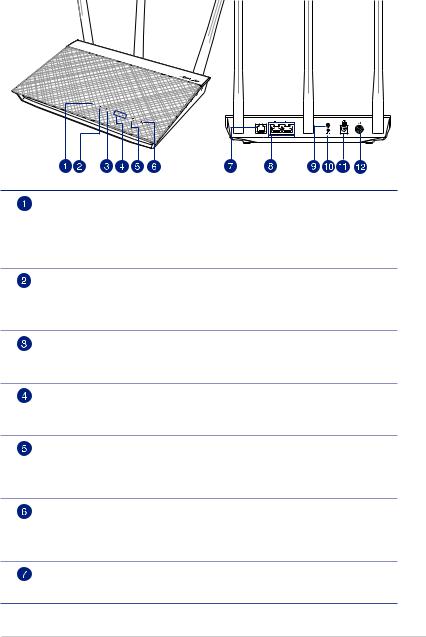
1.3 Langaton reitittimesi
Wi-Fi |
|
|
|
ADSL / |
Dual |
Band |
|
VDSL |
|
||
|
|
Modem 802.11ac |
|
|
|
|
Router |
DSL |
WPS |
Virran LED-valo
Pois: Ei virtaa.
Päällä: Laite on valmis.
Vilkkuu hitaasti: Pelastustila
Vilkkuu nopeasti: WPS käsittelee.
DSL LED
Pois päältä: Ei DSL-linkkiä tai DSL-linkkiä ei voi muodostaa. Palaa: DSL-linkki on muodostettu.
Vilkkuu: DSL yrittää muodostaa yhteyttä DSLAM-keskittimeen.
Internet-LED
Pois päältä: Ei virtaa tai ei internet-yhteyttä.
Palaa: Internet-yhteys on muodostettu.
LAN 1~2 LED
Pois päältä: Ei virtaa tai ei fyysistä yhteyttä.
Päällä: Fyysinen yhteys Ethernet-verkkoon.
2.4GHz LED
Pois päältä: Ei langatonta signaalia. Palaa: Langaton järjestelmä on valmis.
Vilkkuu: Lähettää tai vastaanottaa tietoja langattomalla yhteydellä.
5GHz LED
Pois päältä: Ei langatonta signaalia. Palaa: Langaton järjestelmä on valmis.
Vilkkuu: Lähettää tai vastaanottaa tietoja langattomalla yhteydellä.
DSL-portti
Yhdistä jakajaan tai puhelinpistorasiaan RJ-11-kaapelilla.
7
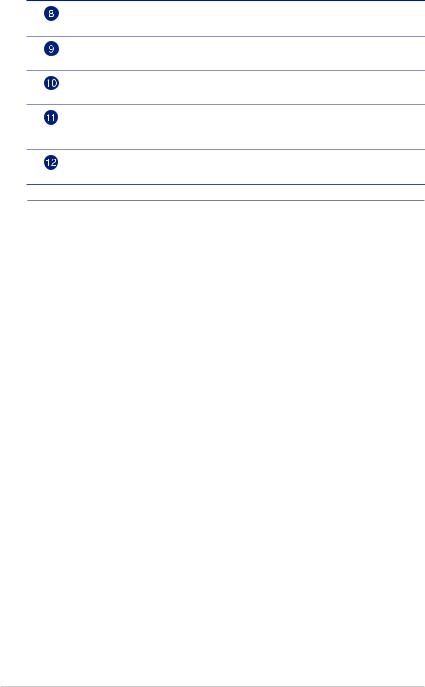
LAN 1 ~ 2 -portit
Liitä verkkokaapelit näihin portteihin muodostaaksesi LAN-yhteyden.
WPS-painike
Tämä painike käynnistää ohjatun WPS-asetuksen.
Nollauspainike
Tämä painike nollaa tai palauttaa järjestelmän tehtaan oletusasetuksiin.
Virta (DC-IN) -portti
Kytke toimitukseen kuuluva verkkolaite tähän porttiin ja liitä reititin virtalähteeseen.
Virtapainike
Voit kytkeä järjestelmän virran päälle tai pois painamalla tätä painiketta.
HUOMAA:
•Käytä vain laitteen toimitukseen kuuluvaa verkkolaitetta. Muiden verkkolaitteiden käyttö voi vahingoittaa laitetta.
•Tekniset tiedot:
•Keskimääräinen virankulutus on määritetty huoneenlämmössä seuraavalla kuormalla:
|
Verkkolaite |
Tasavirtalähtö: +12 V maks. 1A:n virralla; |
|
||
|
Käyttölämpötila |
0~40oC |
Tallennustila |
0~70oC |
|
|
Käyttökosteus |
50~90% |
Tallennustila |
20~90% |
|
|
|
|
|
|
|
8

1.4 xDSL-modeemireitittimen sijoittaminen
Varmistaaksesi parhaan signaalin lähetyksen langattoman reitittimen ja siihen liitettyjen verkkolaitteiden välillä, tarkista, että:
•Asetat xDSL-modeemireitittimen keskelle aluetta saadaksesi maksimipeittoalueen verkkolaitteille.
•Pidät laitteen vapaana metalliesteistä ja poissa suorasta auringonpaisteesta.
•Pidät laiteen etäällä 802.11g:n tai 20 MHz:in vainWi-Fi
-laitteista, 2,4 GHz:in tietokoneen oheislaitteista, Bluetoothlaitteista, langattomista puhelimista, muuntajista, raskaista moottoreista, loistelampuista, mikroaaltouuneista, jääkaapeista ja muista teollisista laitteista estääksesi signaalin häiriöt tai menetyksen.
•Päivitä aina uusimpaan laiteohjelmistoon. Hae viimeisimmät laitteistopäivitykset ASUS-web-sivustolta osoitteesta http:// www.asus.com.
•Varmistaaksesi parhaan langattoman signaalin, suuntaa 4 irrotettavaa antennia, kuten alla olevassa piirroksessa.
9
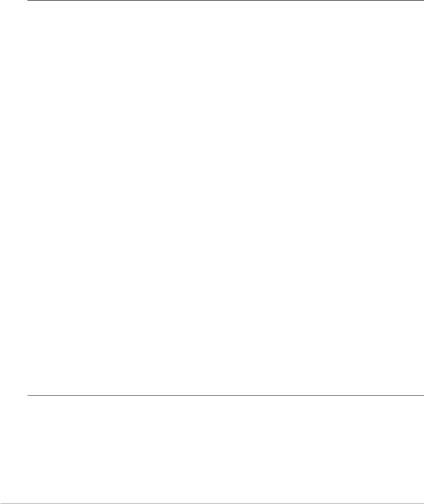
1.5 Langattoman reitittimen asettaminen
Verkon asettamiseksi tarvitset yhden tai kaksi tietokonetta, jotka ovat seuraavien järjestelmävaatimusten mukaisia:
•Ethernet RJ-45 (LAN) -portti
•IEEE 802.11a/b/g/n/ac langaton toiminnallisuus
•AsennettuTCP/IP-palvelu
•Web-selain, kuten Microsoft Internet Explorer, Mozilla Firefox,
Apple Safari tai Google Chrome
HUOMAA:
•Jos tietokoneessa ei ole sisäistä langatonta liitettävyyttä, asenna
IEEE 802.11/b/g/n WLAN -sovitin tietokoneeseen liittääksesi sen verkkoon.
•Langaton reitittimesi tukee kaksoiskaistateknologiallaan samanaikaisesti 2,4 GHz:in ja 5 GHz:in langatonta signaalia. Tämä mahdollistaa internet-pohjaisten toimintojen käytön, kuten internetsurffauksen tai sähköpostiviestien lukemisen/kirjoittamisen käyttämällä 2,4 GHz:in kaistaa virtauttaen samanaikaisesti teräväpiirto-audio/video-tiedostoja, kuten elokuvia tai musiikkia 5 GHz:in kaistalla.
•Jos käytät vain yhtä tietokonetta yhden kaistan IEEE 802.11a/ b/g/n/ ac WLAN -sovittimella, voit käyttää vain 2,4 GHz:in kaistaa.
•Jos käytät vain yhtä tietokonetta kaksoiskaistaIEEE 802.11a/ b/g/n/ ac WLAN -sovittimella, voit käyttää 2,4 GHz:in tai 5 GHz:in kaistaa.
•Jos käytät kahta tietokonetta, joissa molemmissa on IEEE 802.11a/ b/g/n/ac WLAN -sovitin, voit käyttää samanaikaisesti sekä 2,4 GHz:in että 5 GHz:in kaistaa.
•Verkkolaitteiden liittämiseen käytettyjen Ethernet RJ-45 -kaapelien pituus ei saisi ylittää 100 metriä.
10

1.6 xDSL-modeemireitittimen asetus
TÄRKEÄÄ!
•Käytä langallista yhteyttä xDSL-modeemireitittimen asentamiseen välttääksesi mahdolliset langattoman asetuksen ongelmat.
•EnnenkuinasetatASUS-xDSL-modeemireitittimen,toimiseuraavasti:
•Jos korvaat ennestään olemassa olevan xDSL-modeemireitittimen, poista se verkosta.
1.6.1Johdollinen yhteys
HUOMAUTUS: Voit käyttää langalliseen liitäntään joko suoraa tai ristiinkytkettyä kaapelia.
|
Power |
1 |
|
DSL |
Outlet |
Line |
2 |
|
Splitter |
Phone LAN |
|
Wall telephone outlet |
3 |
|
Laptop
xDSL-modeemireitittimen asettaminen langallisella yhteydellä:
1.Liitä xDSL-modeemireitittimen verkkolaite DC-IN-porttiin ja liitä se virtalähteeseen.
2.Liitä RJ-11-kaapelin toinen pää xDSL-modeemireitittimen DSLporttiin ja toinen pää jakajan DSL-porttiin.
3.Liitä tietokone verkkokaapelilla xDSL-modeemireitittimen LANporttiin.
TÄRKEÄÄ! Käynnistettyäsi xDSL-modeemireitittimen, odota noin kahdesta kolmeen minuuttia laitteen käynnistymistä.
11
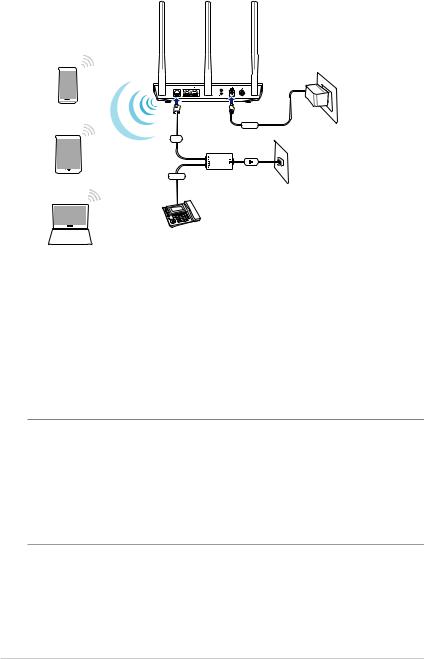
1.6.2 Langaton yhteys
Wall power outlet
Smart phone
Power
DSL
Phone Splitter
Tablet
Wall telephone outlet
Laptop
XDSL-modeemireitittimen asettaminen langattomalla yhteydellä:
1.Liitä XDSL-modeemireitittimen verkkolaite DC-IN-porttiin ja liitä se virtalähteeseen.
2.Liitä RJ-11-kaapelin toinen pää xDSL-modeemireitittimen DSLporttiin ja toinen pää jakajan DSL-porttiin.
3.Asenna IEEE 802.11a/b/g/n/ac WLAN -sovitin tietokoneeseen.
HUOMAUTUKSIA:
•Katso lisätietoja langattomaan verkkoon liittämisestäWLANsovittimen käyttöoppaasta.
•Katsolisätietojasuojausasetustenasettamisestatämänkäyttöoppaan luvusta 3 Setting up the wireless security settings (Langattoman suojauksen määrittäminen).
12

2 Näin pääset alkuun
2.1Verkkokäyttöliittymään kirjautuminen (Graafinen käyttöliittymä)
ASUS xDSL-modeemireitittimessä on intuitiivinen verkkokäyttöliittymä (GUI), jolla voi määrittää helposti reitittimen useita ominaisuuksia web-selaimella, kuten Internet Explorer, Firefox, Safari tai Google Chrome.
HUOMAUTUS: Ominaisuudet voivat vaihdella laiteohjelmistoversion mukaan.
Verkkokäyttöliittymään kirjautuminen:
1.Graafinen web-käyttöliittymä käynnistyy automaattisesti, kun avaat web-selaimen. Jollei se käynnisty automaattisesti, siirry osoitteeseen http://router.asus.com.
2.Aseta reitittimen salasana estääksesi valtuuttamattoman käytön.
HUOMAUTUS: Ota pois käytöstä välityspalvelinasetukset ja modeemiyhteys ja aseta TCP/IP-asetukset hankkimaan IP-osoitteen automaattisesti. Katso lisätietoja ASUS-tukisivustolta: https://www.asus. com/Networking/DSL-AC750/HelpDesk/.
3.Voit nyt käyttää graafista web-käyttöliittymää ASUS xDSLmodeemireitittimessä erilaisten asetusten määrittämiseen.
13

Yläkomentopainikkeet
QIS  Tietopalkki
Tietopalkki
Navigointi
paneeli
oikea sarake
keskisarake
HUOMAUTUS: Jos kirjaudut sisään graafiseen web-käyttöliittymään ensimmäistä kertaa, sinut ohjataan edelleen Pika-internet-asetus (QIS) -sivulle automaattisesti.
14

2.2Internet-pika-asetus (QIS) automaattisella tunnistuksella
Quick Internet Setup (QIS) (Internet-pika-asetus) -toiminto ohjaa sinua internet-yhteyden nopeassa asetuksessa.
HUOMAUTUS: Kun asetat internet-yhteyttä ensimmäistä kertaa, paina xDSL-modeemireitittimen Reset (Nollaa) -painiketta nollataksesi sen tehtaan oletusasetuksiin.
QIS-toiminnon ja automaattisen tunnistuksen käyttäminen:
1.Kirjaudu sisään graafiseen web-käyttöliittymään. QIS-sivu käynnistyy automaattisesti.
HUOMAUTUS: xDSL-modeemireitittimen kirjautumiskäyttäjänimi ja -salasana mahdollistavat sisään kirjautumisen xDSLmodeemireitittimen graafiseen web-käyttöliittymään määrittämään
xDSL-modeemireitittimen asetuksia. Verkkonimi (SSID) ja suojausavain mahdollistavat Wi-Fi-laitteiden sisäänkirjautumisen ja yhteyden muodostamisen langattomaan verkkoon.
15

2.xDSL-modeemireititin määrittää automaattisesti DSL Annex -tilan, internet-yhteystyypin ja VPI/VCI-arvon ja kapselointitilat. Näppäile internet-palvelintarjoajalta (ISP) saamasi internettilitietosi.
TÄRKEÄÄ! Hanki internet-palveluntarjoajaltasi tarvittavat tiedot internet-yhteyden määrittämiseksi.
HUOMAUTUKSIA:
•Internet-palveluntarjoajan yhteystyypin automaattinen tunnistus tapahtuu, kun määrität xDSL-modeemireitittimen ensimmäistä kertaa, tai kun laite nollataan oletusasetuksiinsa.
•Ohjattu QIS-asetus on oletuksena DSL-asetukseen. Jos haluat määrittää DSL-AC52U:n langattomaksi reitittimeksi, katso osa tämän käyttöoppaan Internet Connection (Internet-yhteys) -osasta luvussa 4.
16

3.QIS ei onnistu määrittämään internet-yhteystyyppiäsi, toimi seuraavien ohjeiden mukaisesti määrittääksesi yhteysasetukset:
a)Valitse DSL-palvelusi käyttämä Annex-tila.
HUOMAUTUKSIA:
•Annex A - tai Annex B -tilalla on useita tiloja: Annex A/I/J/L/M tai
Annex B/J. Jos internet-palveluntarjoajasi DSLAM tarjoaa sekä Annex A - että Annex M -tilan, QIS asettaa automaattisesti Annex-tilaksi Annex A/I/J/L/M-tilan ja suorittaa DSL-linja-asetuksen loppuun.
•Jos haluat määrittää ASUS xDSL-modeemireitittimen määrättyyn
Annex-tilaan, katso lisätietoja tämän käyttöoppaan DSL Settings (DSL-asetus) -osasta luvusta 4.
17
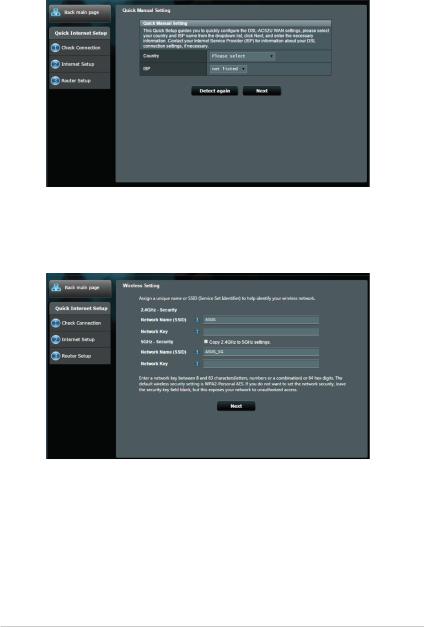
b)Valitse Country (Maa) ja Internet Service Provider (Internet-palveluntarjoaja) (ISP).
c)Määritä langattomalle yhteydelle langattoman verkon nimi (SSID) ja suojausavain. Napsauta Apply (Käytä), kun olet valmis.
d)Yhteenvetosivu tulee näkyviin näyttäen verkkosi nykyiset asetukset. Napsauta Next (Seuraava) tallentaaksesi verkkoasetukset ja siirtyäksesi Verkkokarttasivulle.
18

2.3 Yhdistäminen langattomaan verkkoon
Kun olet asettanut xDSL-modeemireitittimessä reitittimen QIS-sivulla, voi yhdistää tietokoneen tai muita älylaitteita langattomaan verkkoosi.
Yhdistääksesi verkkoosi:
1.Napsauta tietokoneessa ilmoitusalueen verkkokuvaketta  tuodaksesi näkyviin käytettävissä olevat langattomat verkot.
tuodaksesi näkyviin käytettävissä olevat langattomat verkot.
2.Valitse luettelosta verkko, johon haluat muodostaa yhteyden ja napsauta sitten Connect (Yhdistä).
3.Sinun on ehkä näppäiltävä verkon suojausavain suojatussa langattomassa verkossa ja napsautettava sitten OK.
4.Odota, kunnes tietokone on muodostanut yhteyden langattomaan verkkoon. Yhteyden tila on näkyvissä ja verkkokuvake näyttää yhdistetyn  :n tilan.
:n tilan.
HUOMAUTUS: Katso seuraavista luvuista lisätietoja langattoman verkon asetusten määrittämisestä.
19

3 Yleisten asetusten konfigurointi
3.1 Verkkokartan käyttäminen
Verkkokartta antaa määrittää verkon suojausasetukset, hallita verkkoasiakkaita ja valvoa USB-laitteita.
20

3.1.1 Langattoman suojauksen asettaminen
Voidaksesi suojata langattoman verkkosi valtuuttamattomalta käytöltä, sinun on määritettävä reitittimen suojausasetukset.
Langattoman verkon suojausasetusten asettaminen:
1.Siirry navigointipaneelista kohtaan General (Yleinen) >
Network Map (Verkkokartta).
2.Valitse Network Map (Verkkokartta) -näytössä System status (Järjestelmän tila) -kuvake tuodaksesi näkyviin langattoman verkon suojausasetukset, kuten SSID, suojaustaso ja salausasetukset.
HUOMAUTUS: Voit asettaa eri langattomat suojausasetukset 2,4 GHz ja 5 GHz :in kaistoille.
2,4 GHz:in suojausasetukset |
5 GHz:in suojausasetukset |
||||
|
|
|
|
|
|
|
|
|
|
|
|
|
|
|
|
|
|
3.Näppäile Wireless name (Langattoman verkon nimi) (SSID) -kentässä langattoman verkkosi ainutkertainen nimi.
4.Valitse avattavasta Authentication Method -luettelosta langattoman verkkosi salaustapa.
21

TÄRKEÄÄ! IEEE 802.11n -standardi kieltää käyttämästä korkeaa läpimenoa, kun yksittäislähetyksen salauksena on WEPtai WPA-TKIP. Jos käytät näitä salausmenetelmiä, datanopeus putoaa IEEE 802.11g 54 Mb/s -yhteyden tasolle.
5.Näppäile WPA-PSK key (suojaussalasana).
6.Napsauta Apply (Käytä).
3.1.2 Verkkoasiakkaiden hallinta
Verkkoasiakkaiden hallinta:
1.Siirry navigointipaneelista General (Yleinen) > Network Map (Verkkokartta) -välilehdelle.
2.Valitse Verkkokartta-näyttö Client Status (Asiakkaan tila)
-kuvaketta tuodaksesi näkyviin verkkoasiakkaan tiedot.
22
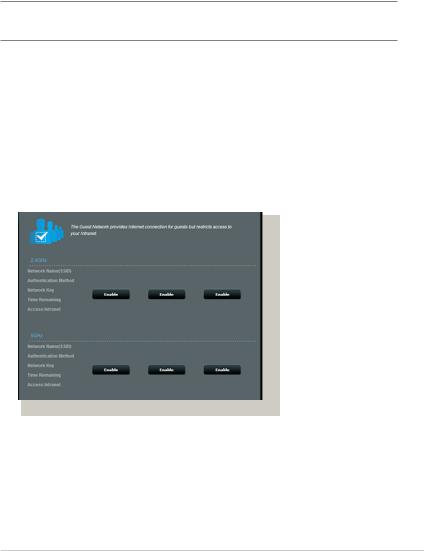
3.2 Vierasverkon luominen
Vierasverkko tarjoaa internet-yhteyttä käyttäville tilapäisille vieraille mahdollisuuden käyttää erillisiä SSID-tunnuksia tai verkkoja käyttämättä yksityistä verkkoasi.
HUOMAUTUS: DSL-AC750 tukee enintään kuutta SSID:tä (kolme 2,4G Hz:in ja kolme 5 GHz:in SSID:tä).
Vierasverkon luominen:
1.Siirry navigointipaneelista kohtaan General (Yleinen) > Guest Network (Vierasverkko).
2.Valitse Vierasverkko-näytössä 2,4 Ghz:in tai 5 Ghz:in taajuuskaista luotavalle vierasverkolle.
3.Napsauta Enable (Ota käyttöön).
23

4. Voit määrittää lisävalintoja napsauttamalla Modify (Muokkaa).
5.Napsauta Yes (Kyllä) Enable Guest Network (Ota vierasverkko käyttöön) -näytössä.
6.Määritä tilapäisen verkon langattoman verkon nimi Network Name (SSID) (Verkkonimi) -kentässä.
7.Valitse Authentication Method (Todennusmenetelmä).
8.Valitse Encryption (Salaus) -menetelmä.
9.Määritä Access time (Käyttöaika) tai valitse Limitless (Rajoittamaton).
10.Valitse Disable (Pois käytöstä) tai Enable (Käyttöön) Access Intranet (Käytä intranetiä) -kohdassa.
11.Kun olet valmis, napsauta Apply (Käytä).
24

3.3 Liikennehallinnan käyttö
3.3.1 QoS (Quality of Service) -kaistanleveyden hallinta
Quality of Service (QoS) mahdollistaa kaistanleveyden ensisijaisuuden asettamisen ja verkkoliikenteen hallinnan.
Kaistanleveyden ensisijaisuuden asettaminen:
1.Siirry navigointipaneelista General (Yleinen) > Traffic Manager (Liikenteen hallinta) > QoS-välilehdelle.
2.Napsauta ON (Päälle) ottaaksesi QoS-toiminnon käyttöön. Täytä siirtoja lataus-kaistanleveyskentät.
HUOMAA: Saat kaistanleveystiedot internet-palveluntarjoajaltasi.
3. Napsauta Save (Tallenna).
HUOMAUTUS: Käyttäjän määrittämät säännöt -luettelo on lisäasetuksia varten. Jos haluat ensisijaistaa määrättyjä verkkosovelluksia ja verkkopalveluita, valitse User-defined QoS rules (Käyttäjän määrittämät QoS-säännöt) tai User-defined Priority (Käyttäjän määrittämä ensisijaisuus) avattavasta luettelosta oikeassa yläkulmassa.
25

4.User-defined QoS rules (Käyttäjän määrittämät QoAsäännöt) -sivulla on neljä oletus-online-palvelutyyppiä – websurffaus, HTTPS ja tiedostonsiirto. Valitse haluamasi palvelu, täytä Source IP or MAC (Lähde-IP tai MAC), Destination Port (Kohdeportti), Protocol (Protokolla), Transferred (Siirretty) ja Priority (Ensisijaisuus) ja napsauta sitten Apply (Käytä). Tiedot määritetään QoS-säännöt-näytössä.
HUOMAUTUKSIA:
•Täyttääksesi lähde-IP:n tai MAC-osoitteen:
a)Syötä määrätty IP-osoite, kuten ”192.168.122.1”.
b)Syötä IP-osoitteet yhden aliverkon sisällä tai saman IP-varannon sisällä, kuten ”192.168.123.*” tai ”192.168.*.*”
c)Syötä kaikki IP-osoitteet, kuten ”*.*.*.*” tai jätä kenttä tyhjäksi.
d)MAC-osoitteen muoto on kuusi kaksoispisteellä (:) erotetun kahden heksadesimaalinumeron ryhmää, lähetysjärjestyksessä (esim. 12:34:56:aa:bc:ef)
HUOMAUTUKSIA:
•Lähdetai kohdeporttialueeksi voit:
a)Syöttää määrätyn portin, kuten ”95”.
b)Syöttää portit alueella, kuten ”103:315”, ”>100”, or ”<65535”.
•Transferred (Siirretyt) sarake sisältää tiedot upstreamja downstream-liikenteestä (lähtevä ja saapuva verkkoliikenne) yhdessä osassa. Tässä sarakkeessa voit asettaa verkkoliikennerajan (Kt) määrätylle palvelulle luodaksesi erityisiä enisisijaisuuksia määrätylle portille määritetyille palveluille. Esimerkiksi, jos kaksi verkkoasiakasta, PC 1 ja PC 2, käyttävät molemmat internetiä (asetettu porttiin 80), mutta PC 1 ylittää verkkoliikenteen rajan joidenkin lataustehtävien johdosta, PC 1 saa alhaisemman ensisijaisuuden. Jollet halua asettaa liikennerajaa, jätä se tyhjäksi.
26

5.User-defined Priority (Käyttäjän määrittämä ensisijaisuus)
-sivulla voit ensisijaistaa verkkosovelluksia tai laitteita viidelle tasolle User-defined QoS rules (Käyttäjän määrittämät QoS-säännöt) -avattavassa luettelossa. Ensisijaisuustasoon perustuen voit lähettää datapaketteja seuraavilla menetelmillä.
•Muuta internetiin lähetettävien upstream-pakettien järjestystä.
•Aseta Upload Bandwidth (Siirron kaistanleveys) -taulukossa Minimum Reserved Bandwidth (Minimi varattu kaistanleveys) ja Maximum Bandwidth Limit (Maksimi kaistanleveysraja) useille verkkosovelluksille, joilla on eri ensisijaisuustasot. Prosenttiarvot ilmaisevat siirron kaistanleveysarvot, jotka ovat käytettävissä määrätyillä verkkosovelluksilla.
HUOMAUTUKSIA:
•Matalan ensisijaisuuden paketit hylätään korkean ensisijaisuuden pakettien lähetyksen varmistamiseksi.
•Aseta Download Bandwidth (Lataamisen kaistanleveys) -taulukossa Maximum Bandwidth Limit (Maksimi kaistanleveysraja) useille verkkosovelluksille vastaavassa järjestyksessä. Korkeamman ensisijaisuuden upstream-paketti aiheuttaa korkeamman ensisijaisuuden downstream-paketin.
•Jos paketteja ei lähetetä korkean ensisijaisuuden sovelluksista, matalan ensisijaisuuden paketeilla on käytettävissä täysi internetyhteyden lähetysnopeus.
6.Aseta korkein ensisijaisuuspaketti. Varmistaaksesi tasaisen online-pelaamiskokemuksen, voit asettaa ACK:n, SYN:in ja ICMP:n korkeimman ensisijaisuuden paketiksi.
HUOMAUTUS: Varmista, että otat QoS:in ensin käyttöön ja asetat siirtoja latausnopeusrajat.
27
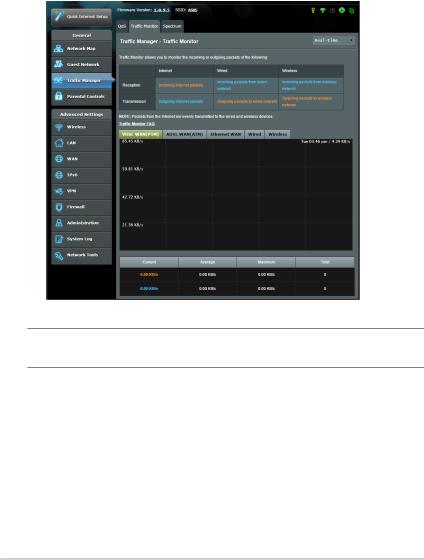
3.3.2 Traffic Monitor (Liikenteen valvonta)
Liikenteen valvontatoiminto mahdollistaa kaistanleveyden käytön ja internet-yhteyden nopeuden seurannan langallisissa ja langattomissa verkoissa. Voit valvoa sillä verkkoliikennettä myös päivittäisellä perusteella.
HUOMAUTUS: Internetistä tulevia paketteja lähetetään tasaisesti langallisiin ja langattomiin verkkolaitteisiin.
28
